כיצד לבטל מנוי Discovery Plus
מדיה חברתית / / August 04, 2021
פרסומות
שירותי מנוי דיסקברי פלוס הושקו לאחרונה ברחבי העולם, וכעת תוכל לצפות בתוכנית הגילוי ברזולוציה גבוהה בטלפון שלך, אנדרואיד TV, אמזון פיירסטיק וכו '. כל הטלוויזיה הקלאסית והאהובה זרמה בפלטפורמה זו. יתר על כן, אתה צריך לשלם את דמי המנוי הפרמיום לפורום, ולעלות לך בסביבות 5 $ לחודש וזה פחות פחות עבור התוכן והידע שהוא מציע.
שירותי מנוי מקוונים נהדרים כאשר אתה צופה בתוכן המועדף עליך במחיר שווה של מחיר בהשוואה לכבלי טלוויזיה מסורתיים. עכשיו Discovery plus הוא שירות מעולה אם אתם מתעסקים בתוכן מידע. מלבד הערוצים הרגילים, אתה מקבל גישה ליותר מ 40 תוכניות שהן מוחות אמיתיים.
עם זאת, אם אינך אוהב את המנוי Discovery Plus, תוכל גם לבטל אותו בכל עת לבד. אבל, אני חושב שמשתמשים רבים אינם מכירים את תהליך הביטול של המנוי האחרון של Discovery Plus. לאחר שקיבלנו את העניין, החלטנו להביא מדריך בנושא ביטול מנוי Discovery Plus.
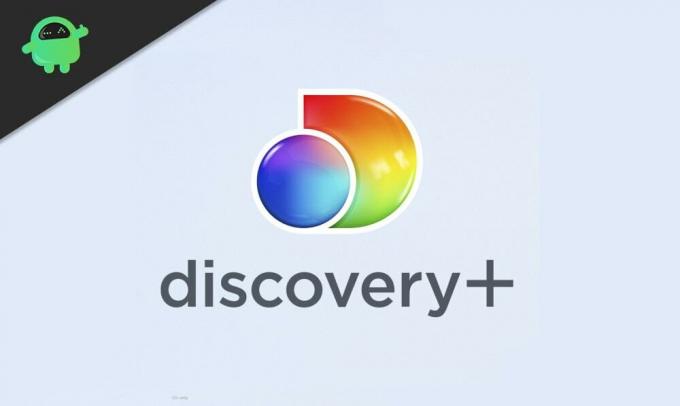
פרסומות
תוכן עניינים
-
1 כיצד לבטל מנוי Discovery Plus
- 1.1 ביטול מנוי Discovery Plus בשולחן העבודה
- 1.2 ביטול מנוי Discovery Plus באנדרואיד
- 1.3 ביטול מנוי Discovery Plus ב- iOS
- 2 סיכום
כיצד לבטל מנוי Discovery Plus
היום אנו נדריך אותך לבטל את המנוי שלך ל- Discovery Plus בפלטפורמות שונות, כגון שולחן עבודה, אנדרואיד, iOS וכו '. אז בואו נסתכל עליהם:
ביטול מנוי Discovery Plus בשולחן העבודה
לשם כך, עקוב אחר ההוראות המפורטות להלן:
- ראשית, עליך לעבור לסרגל החיפוש של הדפדפן ולהקליד Discoveryplus.com.
- במקרה שאינך מחובר לחשבונך. ואז התחבר.
- לאחר הכניסה, הקש על תיבת התפריט הנפתחת שנמצאת בפינה השמאלית העליונה של החלון.
- כעת בחר באפשרות חשבון.
- לאחר מכן, תועבר לקטע נהל את חשבונך.
- שם תבחין באפשרות בטל. אז הקש על ביטול הממוקם ממש ליד המנוי הפעיל שלך.
- כעת עקוב אחר הפקודה שעל המסך והקש על אשר כדי לבטל את מנוי הפלוס שלך.

- זהו זה; המנוי שלך ל- Discovery Premium מבוטל כעת.
ביטול מנוי Discovery Plus באנדרואיד
בסמארטפון אנדרואיד שלך, תראה את המנוי שלך ל- Discovery Plus בחנות Google Play שלך. לביטול המנוי, בצע את ההליך הבא: -
- קודם כל, פתח את המכשיר שלך והלך לחנות הפליי.
- כעת, לחץ על סמל התפריט הממוקם בפינה השמאלית העליונה של המסך.

- לאחר מכן, לחץ כדי לבחור את המנויים.
- נווט וגלה את Discovery Plus והקש עליו.

- כעת, מהחלון הבא, בחר באפשרות בטל מנוי.
- זהו זה; המנוי שלך ל- Discovery plus מבוטל כעת.
ביטול מנוי Discovery Plus ב- iOS
כדי לבטל את המנוי שלך ל- Discovery Plus ב- iOS, בצע את ההליך הבא: -
- ראשית, עליך לעבור ליישום ההגדרות ולחץ על מזהה Apple שלך הממוקם בפינה השמאלית העליונה של החלון.

- לאחר מכן, תראה את אפשרות המנוי. לחץ על זה.
- נווט בלוח המנויים ומצא את האפשרות Discovery Plus.
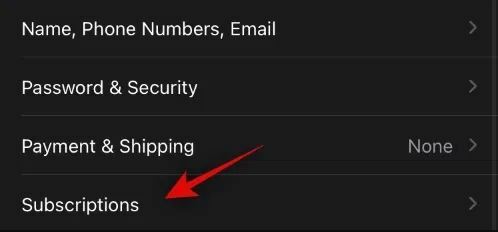
- עכשיו, אחרי שמצאנו את דיסקברי פלוס מהרשימה. לחץ על זה.
- עם זאת, עליכם ללחוץ על אפשרות ביטול המנוי.
- בחלון הבא, הקש על אשר.
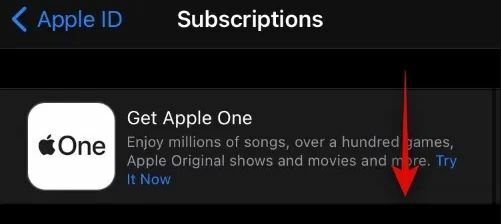
- זכור, ייתכן שיהיה עליך להזין מחדש את מזהה Apple שלך, תלוי באבטחה שלך.
- זהו, המנוי שלך ל- Discovery Plus מבוטל כעת.
סיכום
על ידי השבתת המנוי Premium של Discovery, תוכל להשבית את כל הגישה שלך לתכונות פרימיום. אך עדיין תוכל ליהנות מהמינוי הקיים שלך עד שתקופת התפוגה הנוכחית תסתיים. גילוי יפסיק לחייב רק לאחר תקופת המנוי הנוכחית שלך.
פרסומות
בחירת העורכים:
- כיצד למחוק את חשבון WhatsApp שלך ב- Android, iOS ו- KaiOS
- מה זה Apple One? כמה עולה המנוי?
- אפליקציית דבש: האם זו תרמית או לגיטימציה?
- כיצד לקנות ולממש כרטיסי מתנה של אפל
- Spotify לעומת Apple Music: איזה זרימת מוזיקה היא הטובה ביותר?



